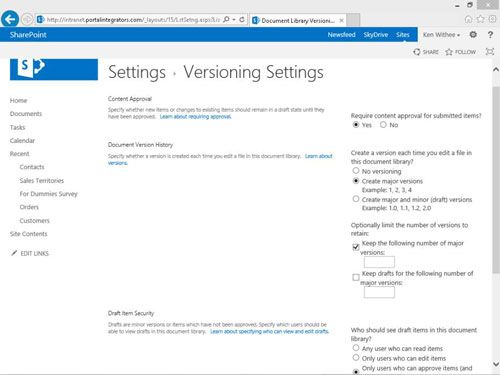Cómo activar la aprobación de contenido en SharePoint
Por defecto, la aprobación de contenido en SharePoint se apaga y (generalmente) a cualquier usuario con acceso de lectura puede ver elementos de borrador en la mayoría de las aplicaciones. Sitios de SharePoint creados con la plantilla de sitio de publicación, sin embargo, ya tienen la aprobación de contenido activada en la aplicación Pages.
Para activar y configurar la aprobación de contenido, siga estos pasos:
Navegue hasta de su aplicación de configuración de página (Configuración de la biblioteca o Configuración de la lista) y haga clic en el enlace Configuración de versiones.
Aparecerá la página Configuración de versiones.
Seleccione el botón de opción Sí continuación Requerir aprobación de contenido para los elementos enviados.
Usted ve opciones para retener versiones, especificar quién puede ver los borradores, y en aplicaciones basadas en la biblioteca - opciones documento check-out.
Observe que las siguientes opciones Quién debe véase el proyecto de artículos en esta biblioteca de documentos estén disponibles tan pronto como se selecciona el botón de opción Sí para requerir la aprobación de contenido para los artículos enviados.
¡Tienes que decidir si los lectores, editores, o sólo los autores y aprobadores pueden ver los borradores.
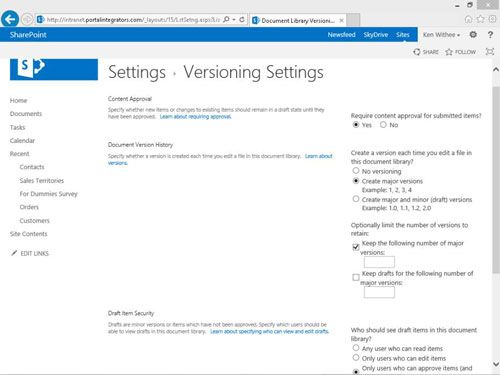
Compruebe la configuración de versiones de documentos de historia en la sección Historial de versiones de documentos.
Puede especificar versiones sin encender la aprobación de contenido. Una versión principal se crea cuando se publica un documento y una versión de menor importancia se crea al guardar un documento en SharePoint. Puede configurar qué nivel de detalle que desea establecer en versiones seleccionando Ninguno, Mayor o Mayor y Menor.
Haga clic en una opción de seguridad Proyecto de artículos en la sección Seguridad Proyecto de artículos.
La garantía contemplada por la seguridad del elemento de borrador - Leer, editar y Aprobar - Mapas de SharePoint a los visitantes, miembros y grupos Aprobadores.
Haga clic en una opción de salida en la sección Requerir desprotección.
Haga clic en Aceptar para guardar los cambios.
Volverá a la Biblioteca o en la página Configuración de la lista de donde viniste. Los elementos creados en (o cambiado en) la aplicación de SharePoint están sujetos a la aprobación (a menos que deshabilite la aprobación de contenido más adelante).
Si la aprobación de contenido está activo en SharePoint, cuando los usuarios añadir un elemento a la aplicación, que ven una nota que los artículos requieren la aprobación de contenido en la ventana de propiedades del elemento. Después se añade el artículo, que aparece en estado Pendiente en la vista de aplicación hasta que sea aprobado.
Sobre el autor
 Contenido opciones de flujo de trabajo de aprobación en SharePoint 2010
Contenido opciones de flujo de trabajo de aprobación en SharePoint 2010 Puede seleccionar las opciones de cómo desea que el flujo de trabajo de aprobación en SharePoint 2010 para trabajar cuando se asocia el flujo de trabajo con su biblioteca. Piense en un flujo de trabajo como un proceso de negocio que permite…
 La aprobación de contenido en un sitio de SharePoint 2010
La aprobación de contenido en un sitio de SharePoint 2010 En una biblioteca de SharePoint 2010 que tiene Aprobación encendido, cuando se crea un nuevo documento y una versión principal se publicó, el Estado de aprobación está marcada pendiente y aprobadores designados puede aprobar, pend, o rechazar…
 Cómo configurar la aprobación de contenido en SharePoint
Cómo configurar la aprobación de contenido en SharePoint SharePoint tiene algunas maneras de ayudarle a promulgar y hacer cumplir las políticas de gobierno de contenido para definir lo que se publica y en qué, ¿cuántas revisiones se mantienen las condiciones y la forma en que estás asegurado y…
 Cómo crear una nueva página de elementos web en SharePoint
Cómo crear una nueva página de elementos web en SharePoint Puede utilizar enlaces para conectar sus páginas de contenido Wiki y páginas de elementos web en SharePoint. Una página de elementos web también se puede configurar como página de inicio.Para crear una nueva página de elementos Web:Haga clic…
 Cómo habilitar el control de versiones de SharePoint Online
Cómo habilitar el control de versiones de SharePoint Online Activar el control de versiones de SharePoint bibliotecas o listas en línea de Office 365 es tan fácil como unos clics del ratón. He aquí cómo se hace:Desde la biblioteca de documentos, haga clic en la ficha Biblioteca en la cinta y vaya a…
 Cómo eliminar el contenido de los resultados de búsqueda en SharePoint
Cómo eliminar el contenido de los resultados de búsqueda en SharePoint De forma predeterminada, artículos y documentos en aplicaciones aparecen en los resultados de búsqueda de SharePoint. Puede que no quiera que aparezcan estos valores en los resultados de búsqueda, y querrán quitar el contenido.Para guardar…
 Cómo activar el control de versiones en SharePoint 2013
Cómo activar el control de versiones en SharePoint 2013 Versiones en SharePoint 2013 se puede activar para cada aplicación basada en la biblioteca basado en listas o en forma individual. Una nota de advertencia es que de versiones puede utilizar una cantidad excesiva de espacio de almacenamiento en la…
 Administrar el contenido con conjuntos de SharePoint de documentos en línea
Administrar el contenido con conjuntos de SharePoint de documentos en línea En SharePoint Online, uno de la suite de productos de Microsoft Office 365, un conjunto de documentos que permite a los documentos agrupar en base a unos criterios y luego trabajar con el grupo de documentos como una sola entidad.Por ejemplo, usted…
 Administrar el contenido con las bibliotecas de documentos de SharePoint en línea
Administrar el contenido con las bibliotecas de documentos de SharePoint en línea Con SharePoint Online, uno de los productos de Office 365, bibliotecas de documentos de trabajo de la misma manera que lo hacen tuvieron que pasó el tiempo, la energía y los recursos de implementación de SharePoint a ti mismo. Con SharePoint…
 Organizar el contenido del sitio en SharePoint 2010
Organizar el contenido del sitio en SharePoint 2010 Al pensar en el problema de qué poner en un sitio de SharePoint 2010, es importante diferenciar entre contenido y sitio de recursos de un usuario. De un sitio recursos son las imágenes, estilos, scripts y otros archivos que se unen para crear la…
 Restaurar versiones anteriores de documentos con SharePoint Online
Restaurar versiones anteriores de documentos con SharePoint Online Cuando se gira de versiones en en una lista de SharePoint Online o biblioteca, cualquier cambio que realice en un elemento de una lista o un archivo en una biblioteca de documentos se almacena como una versión, lo que le permite administrar el…
 Establecer un flujo de trabajo de aprobación en SharePoint 2010
Establecer un flujo de trabajo de aprobación en SharePoint 2010 Flujo de trabajo de aprobación es una de varias plantillas de flujo de trabajo en SharePoint 2010. De forma predeterminada, la aprobación de contenido está habilitada en los portales de publicación. Esto puede ser confuso porque cuando…